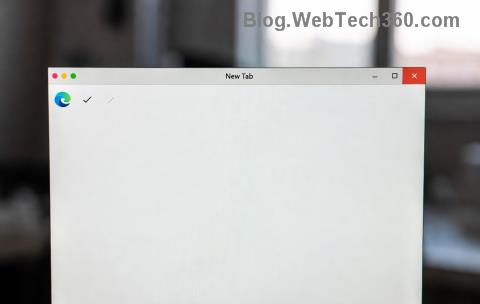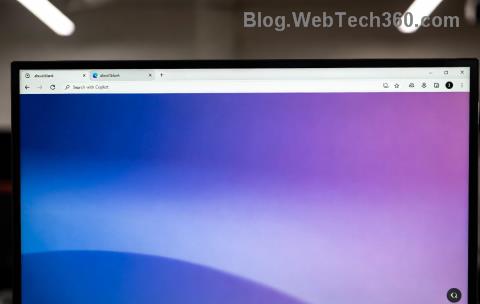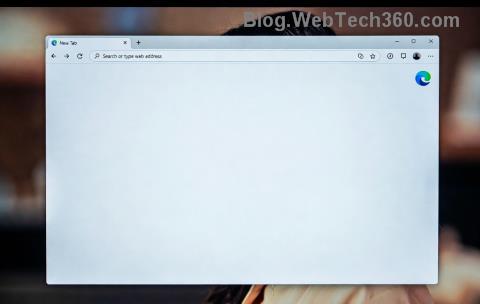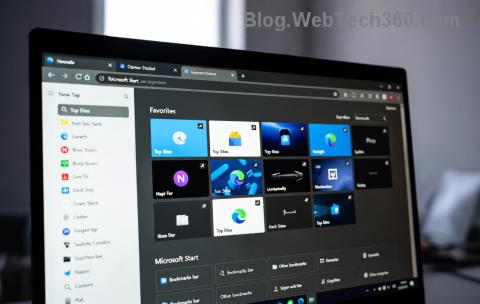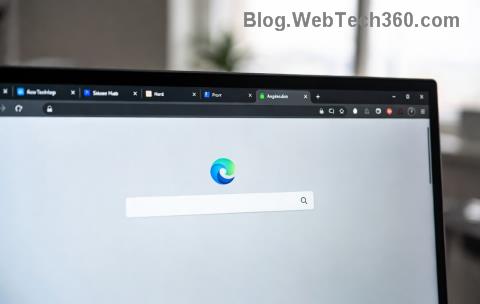Η σειρά έξυπνων φώτων Philips Hue είναι από τις πιο δημοφιλείς σήμερα, χάρη κυρίως στο ευρύ φάσμα υποστήριξης που προσφέρει η εταιρεία. Τα φώτα απόχρωσης μπορούν να εξυπηρετήσουν κάθε σκοπό, από τον βοηθητικό φωτισμό σε ένα γραφείο έως τον καθηλωτικό φωτισμό για εμπειρίες ψυχαγωγίας.
Το καλύτερο μέρος είναι ότι αυτά τα έξυπνα φώτα μπορούν να σας τραβήξουν πιο βαθιά σε οτιδήποτε κάνετε, είτε παρακολουθείτε μια ταινία είτε παίζετε το αγαπημένο σας παιχνίδι. Το μόνο που χρειάζεται είναι η εφαρμογή Philips Hue Sync. Αν και ονομάζεται εφαρμογή PC Sync, λειτουργεί σε συσκευές Mac εξίσου καλά όπως και σε Windows. Δείτε πώς μπορείτε να το ρυθμίσετε και πώς μεταμορφώνει την εμπειρία ψυχαγωγίας σας.

Πώς η εφαρμογή Hue Sync Desktop επηρεάζει την ψυχαγωγική σας εμπειρία
Φανταστείτε ότι παρακολουθείτε μια πολύχρωμη ταινία (ίσως κάτι από τον Wes Anderson.) Έχετε φώτα Hue σε όλο το σαλόνι σας. Μπορεί να έχετε συνηθίσει να πιάνετε τον διακόπτη των φώτων όταν ξεκινάτε να παρακολουθείτε μια ταινία, αλλά αυτή τη φορά, ενεργοποιήστε το Hue Sync και αφήστε τα φώτα αναμμένα.
Καθώς η οθόνη αλλάζει από το ένα χρώμα στο άλλο, το ίδιο θα αλλάξει και τα φώτα σας. Μια φωτεινή λωρίδα γύρω από την οθόνη σας μπορεί να μετατοπιστεί για να αντικατοπτρίζει τα χρώματα στην οθόνη, ενώ οι μεμονωμένες λάμπες σε όλο το σαλόνι σας αλλάζουν για να δημιουργήσουν μια ατμόσφαιρα που σας τραβάει πιο βαθιά στην ταινία.
Το ίδιο ισχύει και για τα βιντεοπαιχνίδια. Εάν θέλετε μεγαλύτερο, πιο βελτιωμένο έλεγχο, ένα αξεσουάρ που ονομάζεται Hue Play HDMI Sync Box συνδέεται απευθείας στην τηλεόρασή σας. Μπορείτε ακόμη να συνδέσετε μια κονσόλα παιχνιδιών όπως το Xbox . Αντί να χρησιμοποιεί τα χρώματα της οθόνης του υπολογιστή σας, το Hue Play HDMI Sync Box λαμβάνει εισόδους απευθείας από την κονσόλα ή την τηλεόραση και τις εμφανίζει στα φώτα σας.
Είναι το απόλυτο εφέ φωτισμού περιβάλλοντος, αλλά έχει κόστος. Μπορείτε να αγοράσετε μία από αυτές τις συσκευές στο Amazon για κάτι λιγότερο από $300.
Το σύστημα έξυπνου οικιακού φωτισμού Philips Hue είναι μια ισχυρή επιλογή εάν θέλετε να επενδύσετε σε έξυπνα φώτα υψηλής ποιότητας, αλλά δεν είναι φιλικό προς τον προϋπολογισμό. Απαιτεί επίσης Wi-Fi για να λειτουργήσει, οπότε αν προτιμάτε να καλωδιώσετε τα πάντα και δεν έχετε ασύρματο δίκτυο, τα φώτα δεν θα λειτουργήσουν. Μπορείτε επίσης να ελέγξετε το Hue σας με έξυπνους βοηθούς όπως η Alexa για ακόμα μεγαλύτερη ευκολία – αλλά δυστυχώς, δεν μπορείτε να ενεργοποιήσετε περιοχές ψυχαγωγίας με έναν έξυπνο βοηθό. Πρέπει να το κάνετε αυτό μέσω του τηλεφώνου ή του υπολογιστή σας.
Τι χρειάζεστε για να χρησιμοποιήσετε το Philips Hue Sync
Η εφαρμογή είναι δωρεάν, αλλά υπάρχουν συγκεκριμένες απαιτήσεις υλικού. Αρχικά, θα χρειαστείτε έναν υπολογιστή με macOS ή Windows.
Θα χρειαστείτε επίσης ένα σετ φώτα Philips Hue και μια γέφυρα Philips Hue. Μπορείτε να αποκτήσετε και τα δύο ταυτόχρονα, αγοράζοντας ένα κιτ εκκίνησης Hue. Ενώ οποιαδήποτε από τη σειρά συνδεδεμένων έξυπνων φώτων της Hue θα λειτουργήσει, οι έγχρωμοι λαμπτήρες Hue είναι η καλύτερη επιλογή. Αν σκοπεύετε να χρησιμοποιήσετε την εφαρμογή Hue Sync για να βελτιώσετε την ατμόσφαιρα του σαλονιού σας, μια φωτεινή λωρίδα με πολλά μεμονωμένα φώτα θα έχει μεγαλύτερο αποτέλεσμα από μια απλή λάμπα.
Πώς να ρυθμίσετε και να χρησιμοποιήσετε το Philips Hue Sync
Η εφαρμογή Philips Hue PC Sync είναι μια δωρεάν λήψη από τον ιστότοπο Philips Hue. Κατεβάστε το εδώ επιλέγοντας Λήψη της εφαρμογής Mac ή PC. Εναλλακτικά, μπορείτε να κατεβάσετε την εφαρμογή από το Apple App Store, αλλά έχει πολλές αρνητικές κριτικές. Είναι καλύτερα να κατεβάσετε την επίσημη έκδοση από τον ιστότοπο.
Πώς να ρυθμίσετε το Hue Sync
Μόλις εγκατασταθεί, η εφαρμογή Hue Sync είναι εύκολη στη χρήση.
- Ανοίξτε την εφαρμογή Hue Sync.
- Υπάρχουν δύο διαθέσιμες επιλογές. Για χάρη αυτού του άρθρου, θα υποθέσουμε ότι έχετε ήδη ρυθμίσει τα έξυπνα φώτα Philips Hue. Εάν όχι, επιλέξτε Βοηθήστε με να ρυθμίσω τα πάντα. Θα σας καθοδηγήσει στη διαδικασία βήμα προς βήμα. Εάν έχετε ήδη ρυθμίσει τα φώτα σας και τη γέφυρα Hue, επιλέξτε Αναζήτηση για γέφυρα.

- Συμφωνήστε με την πολιτική απορρήτου ενώ η εφαρμογή αναζητά τη γέφυρα Hue σας. Μόλις το βρει, επιλέξτε Σύνδεση.

- Πατήστε το φυσικό κουμπί στο επάνω μέρος της γέφυρας Hue. Αφού το κάνετε αυτό, επιλέξτε την περιοχή ψυχαγωγίας που θέλετε να χρησιμοποιήσετε. Μπορείτε πάντα να τα αλλάξετε και να τα επεξεργαστείτε αργότερα. Εάν αυτή είναι η πρώτη φορά που ρυθμίζετε την εφαρμογή Hue Sync, ενδέχεται να μην έχετε ρυθμίσει ακόμα τις περιοχές ψυχαγωγίας.

- Η εφαρμογή Hue Sync έχει ρυθμιστεί και τώρα μπορείτε να τη χρησιμοποιήσετε για να βελτιώσετε την ατμόσφαιρα του χώρου σας.

Κατανόηση Περιοχών Ψυχαγωγίας
Μόλις ανοίξετε την περιοχή ψυχαγωγίας, θα δείτε πολλές επιλογές. Μπορείτε να ανάψετε ή να απενεργοποιήσετε τα φώτα σύροντας τον διακόπτη δίπλα στο όνομα της περιοχής ή ρυθμίζοντας τη φωτεινότητα με το ρυθμιστικό από κάτω. Μπορείτε να επιλέξετε τον τύπο ψυχαγωγίας που αντικατοπτρίζει ανάμεσα σε Σκηνές, Παιχνίδια, Μουσική και Βίντεο.
Η ένταση του εφέ φαίνεται σε μία από τις τέσσερις ρυθμίσεις: Λεπτή, Μέτρια, Υψηλή ή Ακραία. Αυτό επηρεάζει τον ρυθμό με τον οποίο μετατοπίζονται τα χρώματα και πόσο φρενήρεις εμφανίζονται οι μεταβάσεις. Εάν παρακολουθείτε μια ταινία με αργό ρυθμό, το Moderate είναι μια καλή επιλογή. Αν παίζετε βιντεοπαιχνίδι, το High ή το Extreme θα είναι καλύτερη επιλογή. Αυτές οι επιλογές θα συμβαδίσουν καλύτερα με τη δράση.
Με τα παιχνίδια και το βίντεο, μπορείτε να επιλέξετε εάν ο ήχος επηρεάζει τις μεταβάσεις επιλέγοντας την εναλλαγή κάτω από την ισχύ του εφέ. Η μουσική παρέχει το δικό της σύνολο επιλογών με τη μορφή συγκεκριμένων παλετών χρωμάτων. Επιλέγοντας το σύμβολο συν κάτω από τις προκαθορισμένες παλέτες, μπορείτε να δημιουργήσετε τη δική σας.

Πώς να δημιουργήσετε σκηνές στην εφαρμογή Philips Hue
Το Scenes είναι μια συλλογή από προκαθορισμένους συνδυασμούς χρωμάτων που θα εμφανιστούν στη ρύθμιση φωτός όταν επιλέξετε. Εάν έχετε μόνο μία λάμπα, δεν θα δείτε το πλήρες εφέ των Σκηνών – αλλά τα πολλαπλά φώτα παρέχουν μια πολύ πιο συναρπαστική εμπειρία.

Οι Ρυθμίσεις ανοίγουν ένα μενού που σας επιτρέπει να ρυθμίσετε με ακρίβεια την εμπειρία Hue Sync. Μπορείτε να αλλάξετε την προεπιλεγμένη συμπεριφορά της εφαρμογής εδώ, αλλά η επεξεργασία ή η δημιουργία μιας νέας Hue Entertainment Areas απαιτεί τη χρήση της εφαρμογής Philips Hue σε Android ή iPhone.
- Ανοίξτε την εφαρμογή Hue στην κινητή συσκευή σας.
- Επιλέξτε Ρυθμίσεις.

- Επιλέξτε Περιοχές ψυχαγωγίας.

- Πατήστε το σύμβολο συν στην επάνω δεξιά γωνία.
- Επιλέξτε εάν η περιοχή Ψυχαγωγίας θα χρησιμοποιείται για παρακολούθηση τηλεόρασης ή ταινίας ή για ακρόαση μουσικής. (Για παιχνίδια, επιλέξτε ταινίες ή τηλεόραση.)

- Ονομάστε την περιοχή ψυχαγωγίας και πατήστε Τέλος.

- Επιλέξτε τα φώτα που θέλετε να χρησιμοποιήσετε σε αυτήν την περιοχή και πατήστε Επόμενο.

- Χρησιμοποιήστε το παρεχόμενο διάγραμμα για να τοποθετήσετε τα φώτα σύμφωνα με τη φυσική τους θέση μέσα στο δωμάτιο και, στη συνέχεια, πατήστε Επόμενο. Τοποθετήστε το ύψος τους σε σχέση με το χώρο και πατήστε Τέλος .

- Αφού ολοκληρώσετε αυτό το βήμα, μπορείτε να αρχίσετε να χρησιμοποιείτε την περιοχή Ψυχαγωγία. Επιλέξτε Τέλος.
Η εφαρμογή Philips Hue σάς επιτρέπει να αξιοποιήσετε στο έπακρο τα έξυπνα φώτα σας. Ενώ αρχικά μπορεί να είναι χρονοβόρο η ρύθμιση, αφού τακτοποιήσετε τα φώτα σας όπως σας αρέσουν, μπορείτε να τα προσαρμόσετε εν κινήσει σε ελάχιστο χρόνο.